Met de MCP (Model Communication Protocol) Server kun je externe bronnen verbinden met je AI Agent om realtime gegevens in het gesprek te integreren.
De MCP Server maakt bidirectionele communicatie mogelijk tussen je Agent en externe systemen zoals:
- CRM-systemen
- Ticketingoplossingen
- Productdatabases
- Webshopsystemen
- Live beschikbaarheidscontroles
Een MCP Server instellen
Gebruik een MCP Server van een derde partij (verschillende shopsystemen zoals Shopify bieden dit gratis of tegen betaling aan hun klanten aan) of stel je eigen MCP Server in voor je website.
Het opzetten en configureren van je eigen MCP Server vereist IT- en programmeerkennis.
Meer informatie
Om je eigen MCP Server of een server van een derde partij te verbinden, kun je deze toevoegen en configureren in Connect AI onder "Actions > MCP Server".
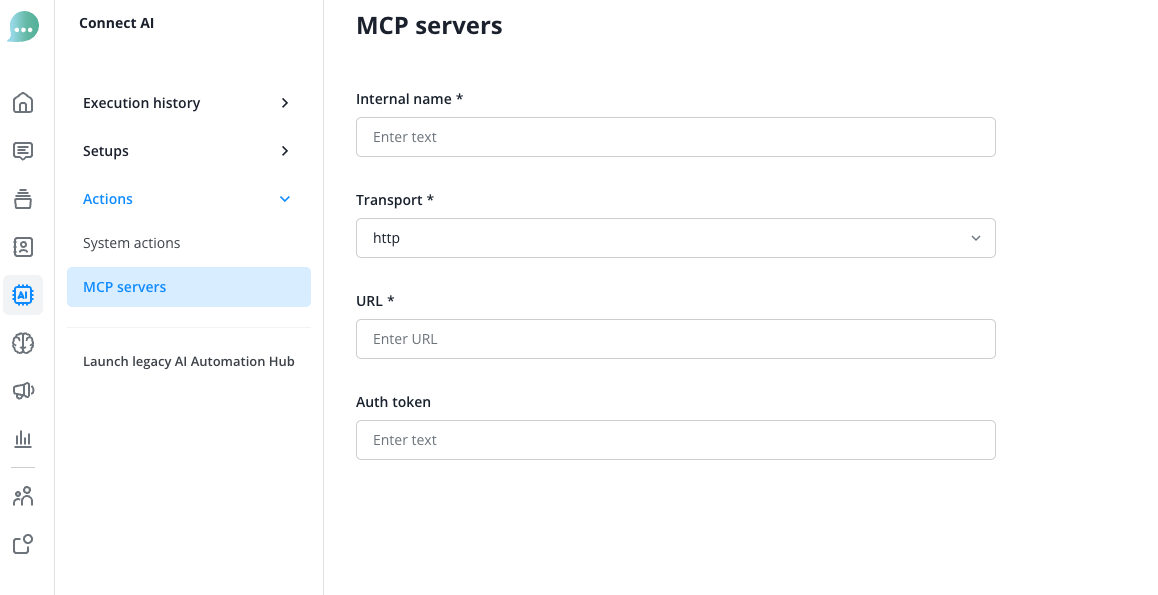
Configuratievoorbeeld Shopify Webshop:
Veel van onze klanten gebruiken Shopify als systeem voor hun webshops. Voor ons voorbeeld gebruiken we daarom de configuratie die een van deze Shopify-gebruikers ook zou kunnen gebruiken. Het proces is hetzelfde voor alle Shopify-systemen, mits deze functie niet is uitgeschakeld in de Shopify-instellingen.
We voegen een nieuwe MCP Server-verbinding toe onder Actions > MCP Server via de blauwe "Toevoegen"-knop, geven de verbinding een interne naam, stellen het transportprotocol in en de juiste URL (voor Shopify altijd "http" en "https://www.your-domain.com/api/mcp")
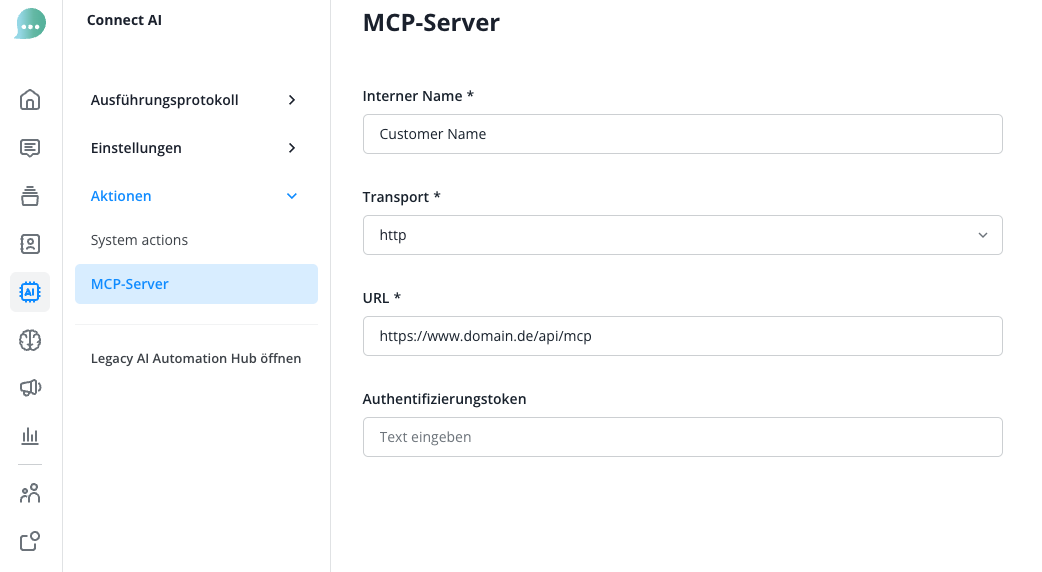
Vervolgens slaan we de verbinding op.
In de volgende stap selecteren we onder Instellingen > AI Agent de Agent aan wie we toegang willen verlenen tot de MCP Server.
In de instellingen van de Agent selecteren we nu de zojuist toegevoegde MCP Server onder MCP Actions via de blauwe "Toevoegen"-knop en beslissen we welke Actions we voor de Agent willen inschakelen
In ons geval moet de Agent zowel de productcatalogus kunnen doorzoeken als toegang hebben tot de respectievelijke productdetails.
Dus selecteren we de twee acties in twee stappen
- search_shop_catalog en
- get_product_details
en slaan beide op.
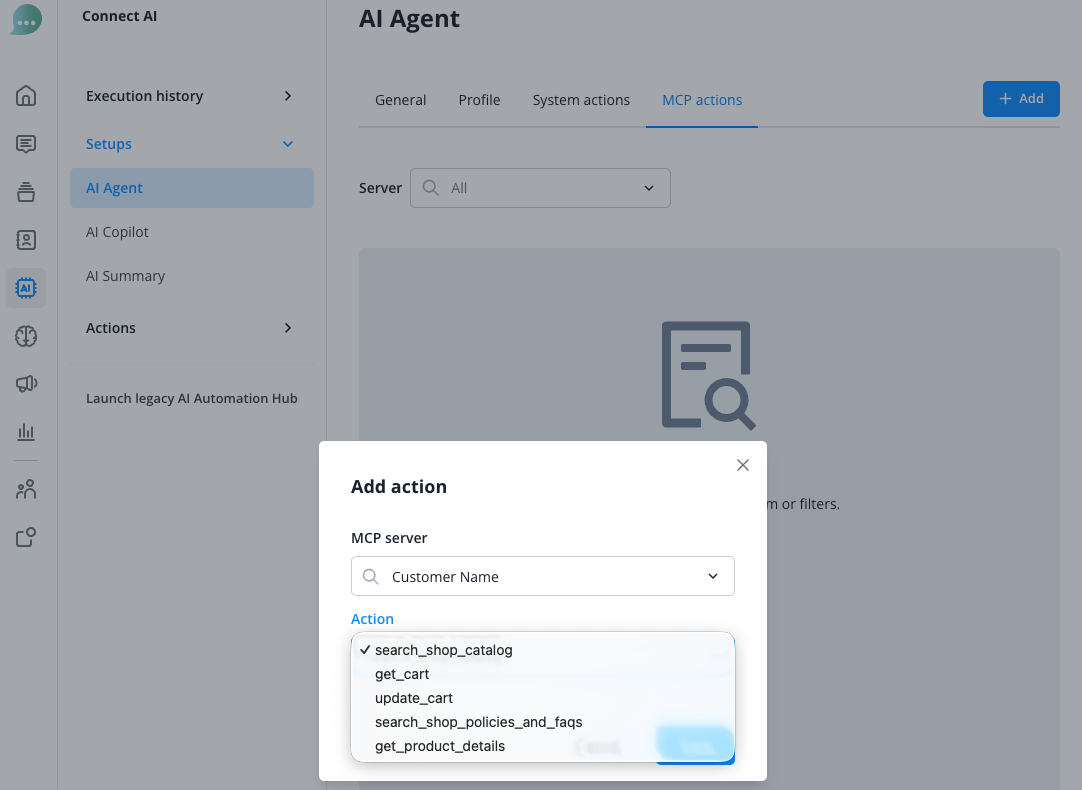
Afhankelijk van de MCP Server-provider kunnen hier verschillende acties beschikbaar zijn.
Nu verschijnen beide Actions in de lijst en kan de AI Agent beide Actions uitvoeren. Je vindt een toepassingsvoorbeeld verderop.
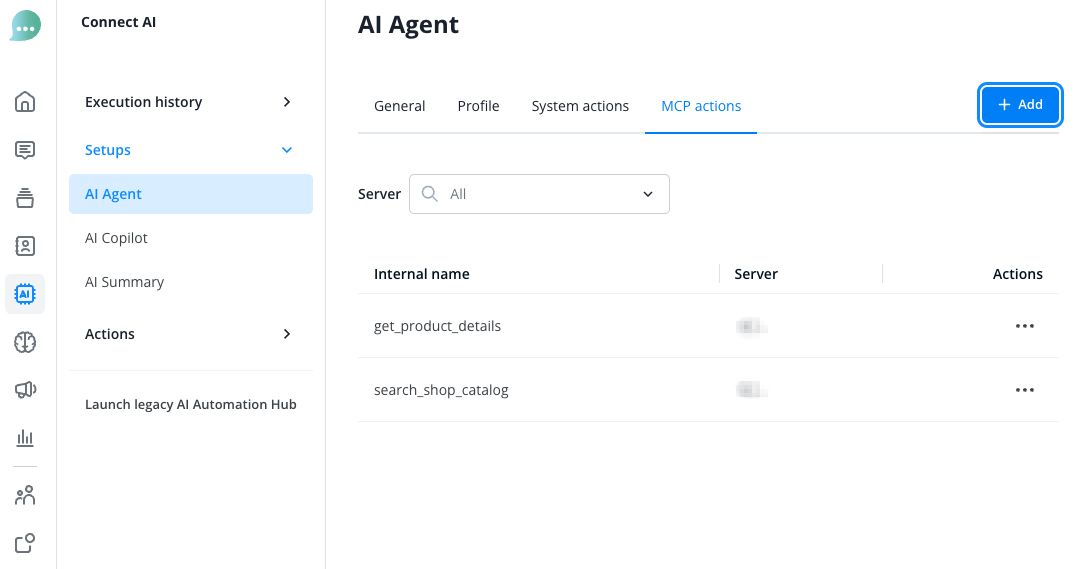
Algemeen toepassingsvoorbeeld: Productadvies
Een typisch toepassingsvoorbeeld voor het verbinden van een MCP Server is de integratie van een e-commercesysteem in je Connect AI Agent:
In dit scenario wil je je Agent zo configureren dat hij contacten realtime informatie uit je webshop kan geven wanneer ze vragen over producten stellen.
Hoe het werkt
Het proces verloopt als volgt:
- Contactvraag: Een contact vraagt de Agent om productinformatie, bijv. "Hebben jullie de Windbreaker Pro jas in rood en maat M?"
- MCP-verzoek: De Agent herkent de productvraag en stuurt een verzoek naar de MCP Server met de relevante parameters (productnaam, gewenste kleur, maat).
- Gegevensopvraag: De MCP Server vraagt de shop-API op voor actuele voorraadniveaus en productvarianten.
- Antwoord genereren: De Agent ontvangt de gegevens en formuleert een antwoord in natuurlijke taal: "Ja, de Windbreaker Pro is beschikbaar in rood en maat M. We hebben momenteel 3 stuks op voorraad. De prijs is €89,99.”
Met deze integratie kun je:
- Actuele productbeschikbaarheid in realtime opvragen
- Prijzen, kortingen en speciale aanbiedingen communiceren
- Productvarianten weergeven (kleuren, maten, materialen)
- Vergelijkbare of alternatieve producten voorstellen
- Directe toegang tot het winkelmandje mogelijk maken
Dit stelt je Agent in staat om te handelen als een ervaren verkoper die te allen tijde toegang heeft tot alle productdetails en persoonlijke aanbevelingen kan doen.
Deze realtime integratie helpt je om klantontevredenheid door verouderde informatie te voorkomen en stelt je in staat om de omzet te verhogen door snel en precies op klantvragen te reageren.
Probleemoplossing
Gebruik de officiële Model Context Protocol-tool om MCP-servers te testen en te debuggen:
De volgende debugginggids is ook nuttig:
